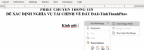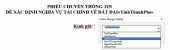MỹHạnhCB
Đi mây, về gió. !!!
- Tham gia
- 25/3/22
- Bài viết
- 123
- Được thích
- 18
Chào các anh chị GPE ạ. Mạn phép ngoài lề Excel tí ạ
Hiện tại thì chức năng "Insert Merge Field" của Word không sử dụng gợi ý tìm kiếm mà phải tìm trong danh sách của ""Insert Merge Field" nên có hơi mất thời gian ạ
Mong các anh chị có thể chia sẽ giúp em đoạn mã trong Word để có thể thực hiện chức năng gợi ý như trên ạ.
- Tức em trỏ nháy chuột đến vị trí, sau đó gõ chữ (vd: gõ chữ S sẽ ra danh sách gợi ý như SoDienThoai, SoCMND, v..v.) để mình chọn.
Em gửi file Word mẫu em đã làm xong và file Excel để thực hiện ạ. Em xin cảm ơn nhiều.
Hiện tại thì chức năng "Insert Merge Field" của Word không sử dụng gợi ý tìm kiếm mà phải tìm trong danh sách của ""Insert Merge Field" nên có hơi mất thời gian ạ
Mong các anh chị có thể chia sẽ giúp em đoạn mã trong Word để có thể thực hiện chức năng gợi ý như trên ạ.
- Tức em trỏ nháy chuột đến vị trí, sau đó gõ chữ (vd: gõ chữ S sẽ ra danh sách gợi ý như SoDienThoai, SoCMND, v..v.) để mình chọn.
Em gửi file Word mẫu em đã làm xong và file Excel để thực hiện ạ. Em xin cảm ơn nhiều.